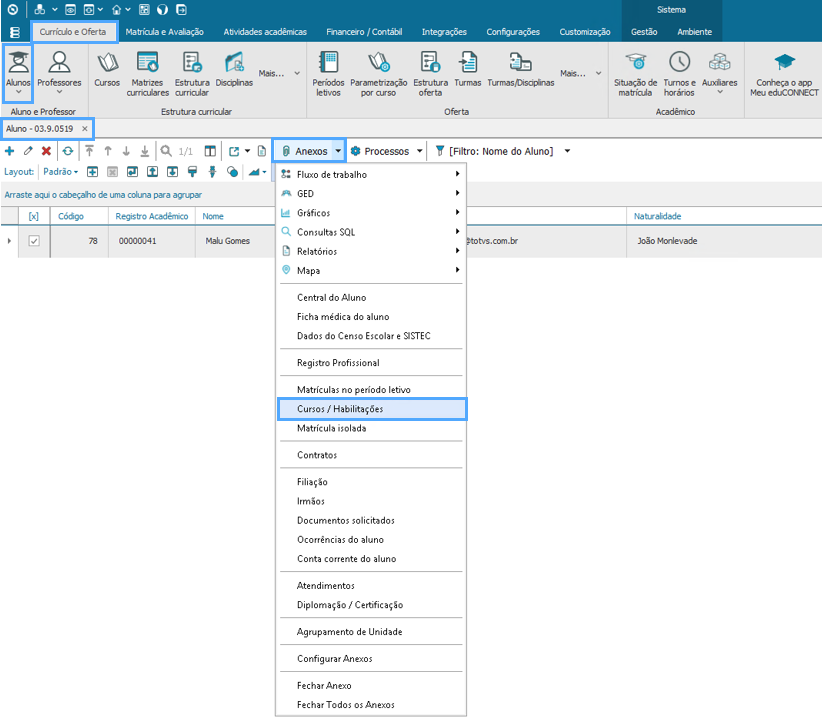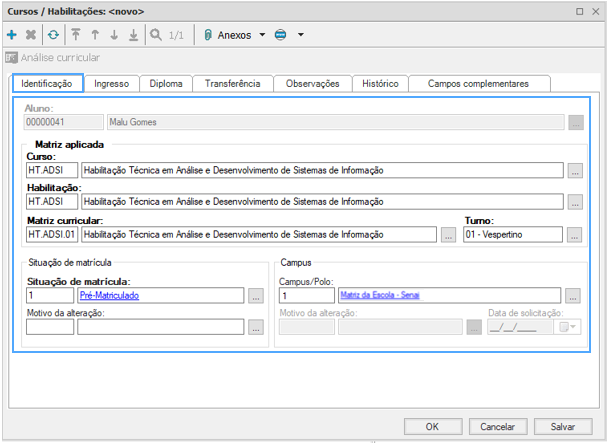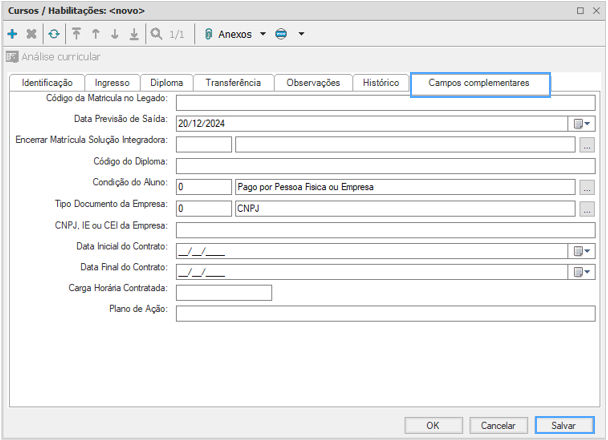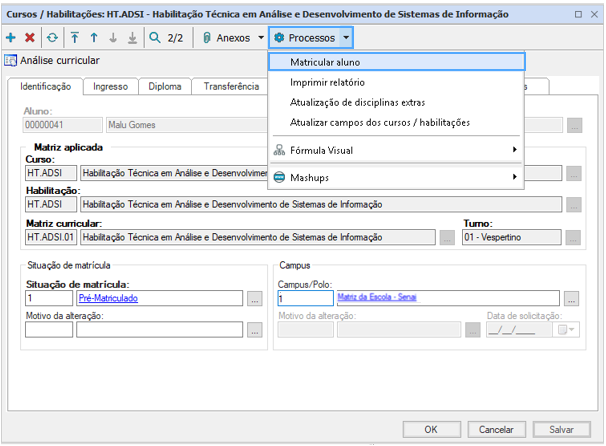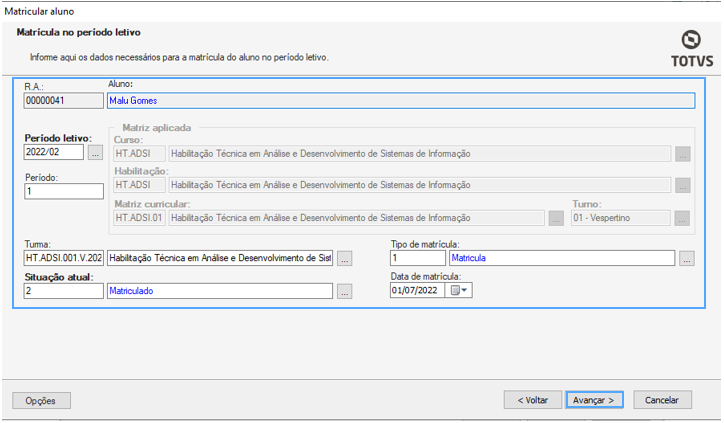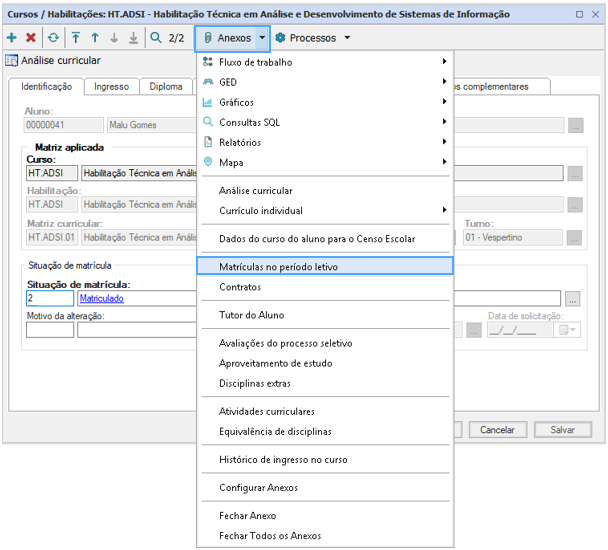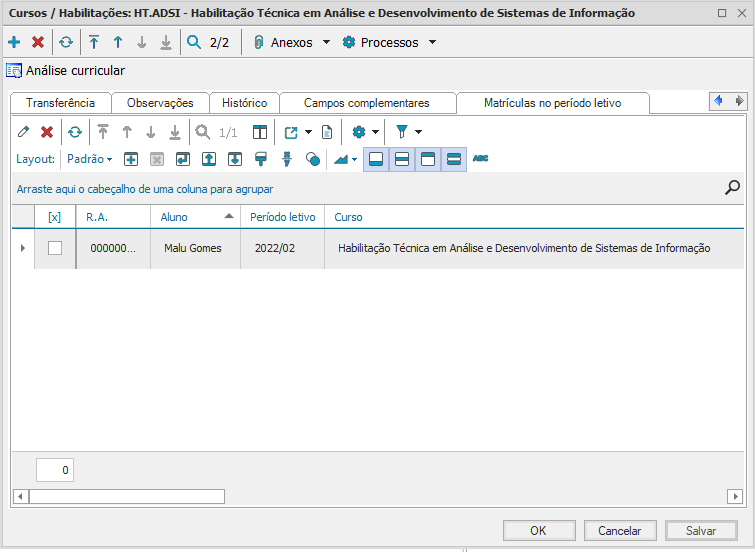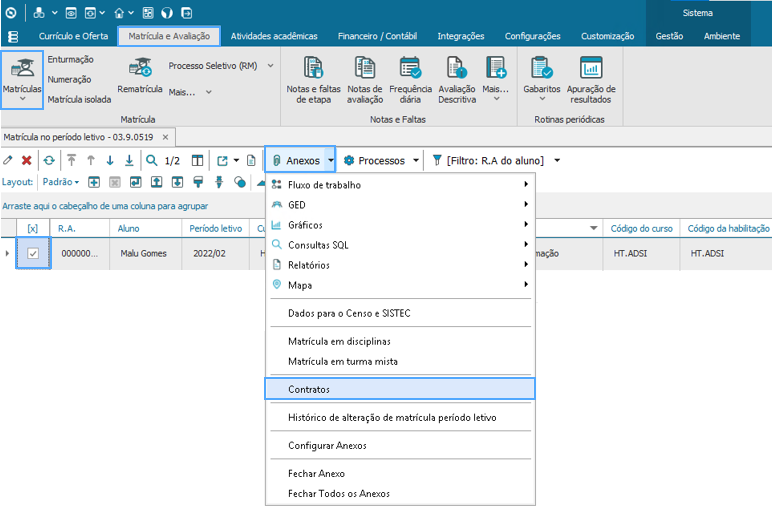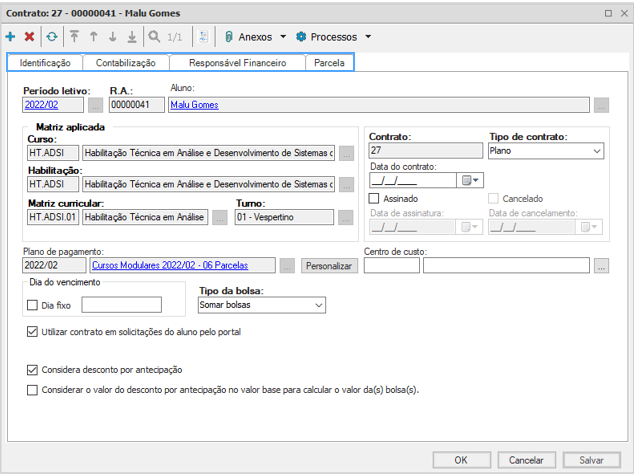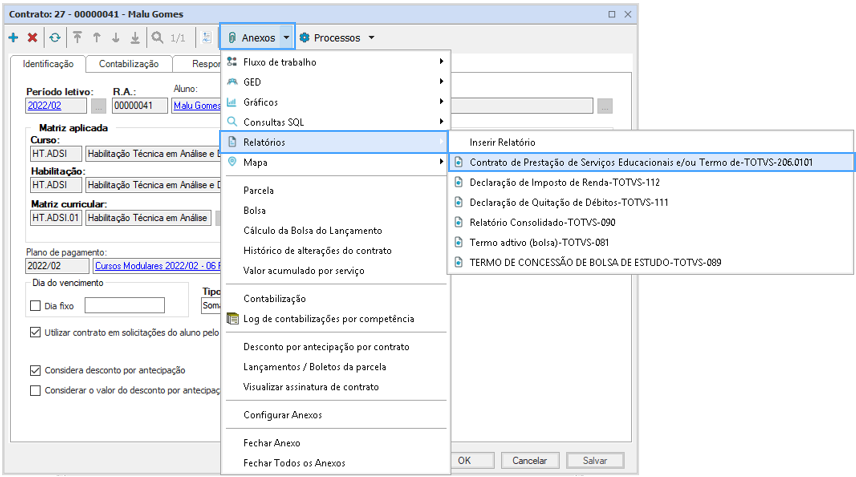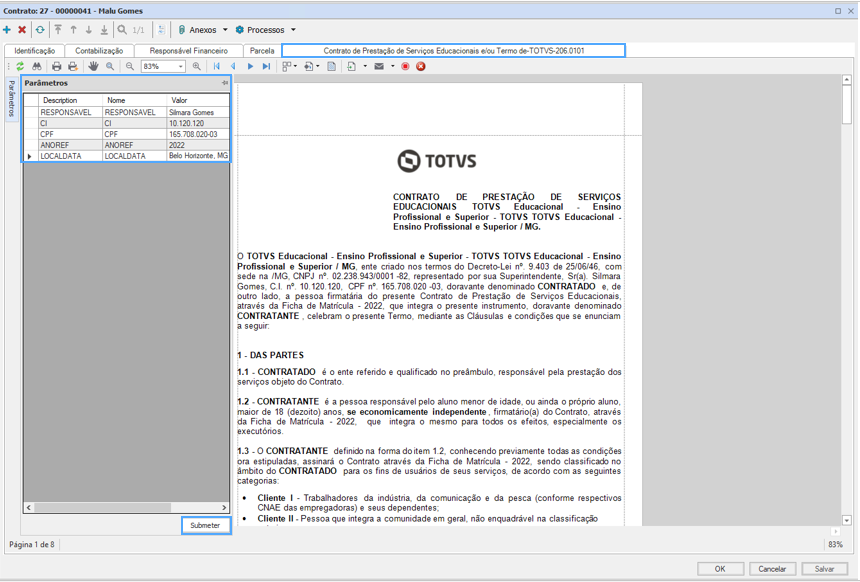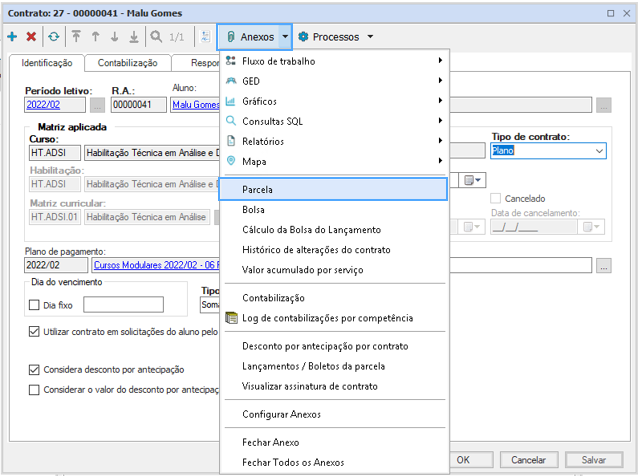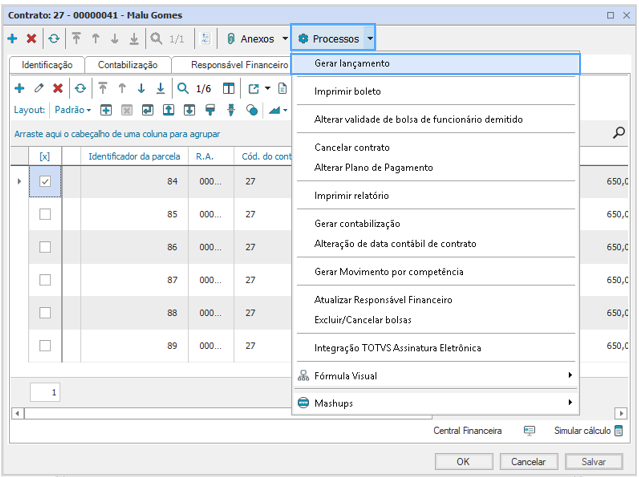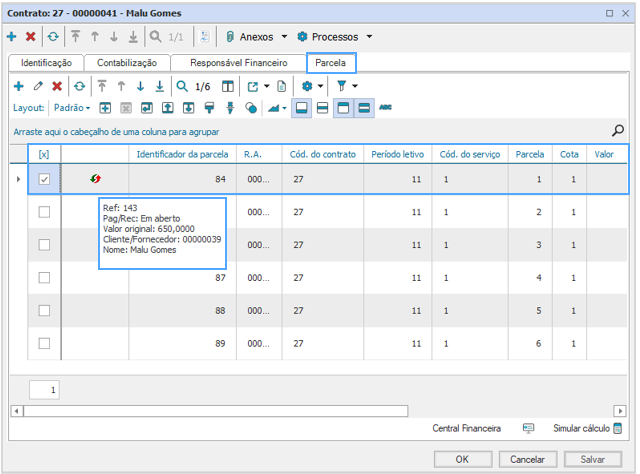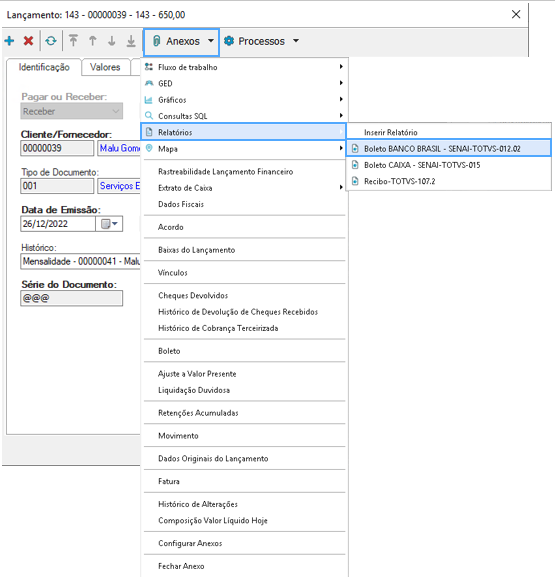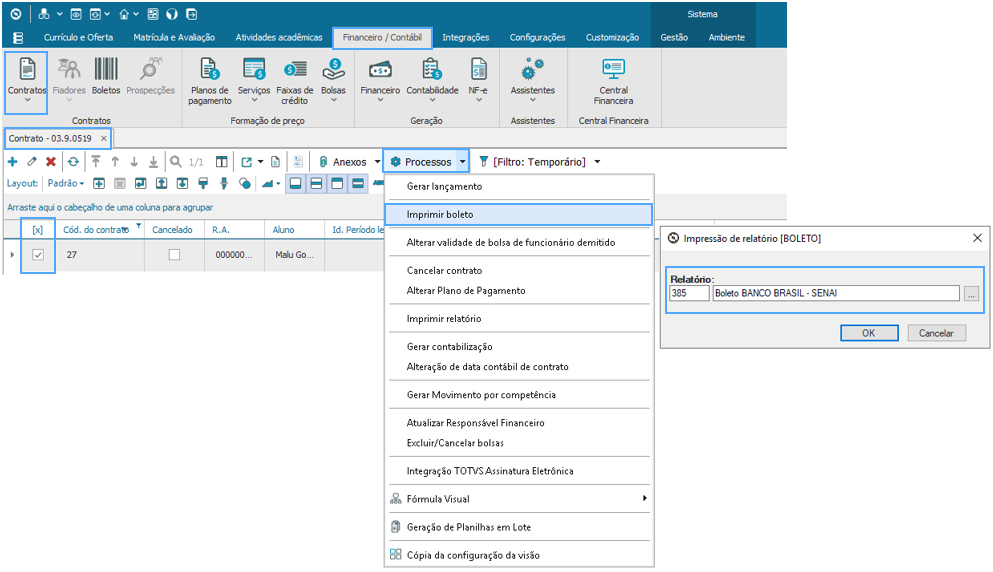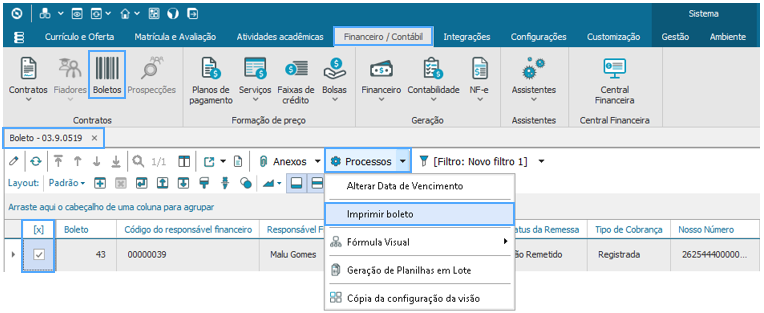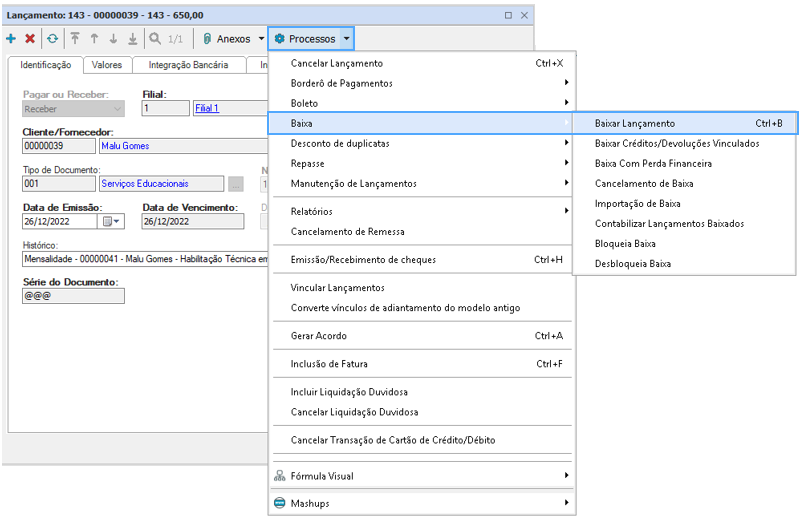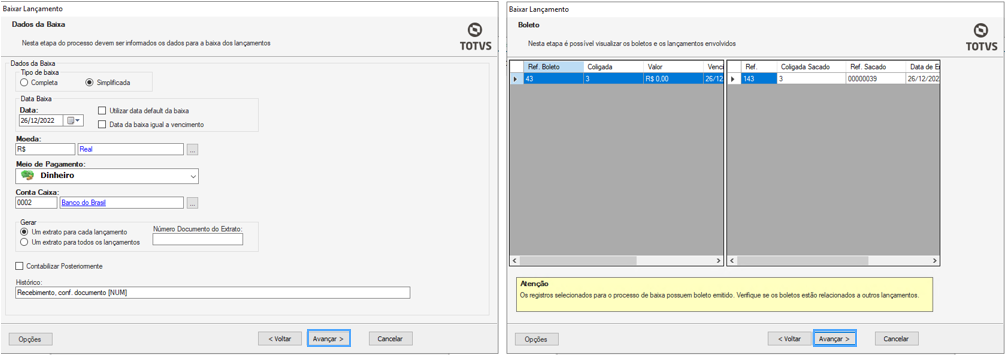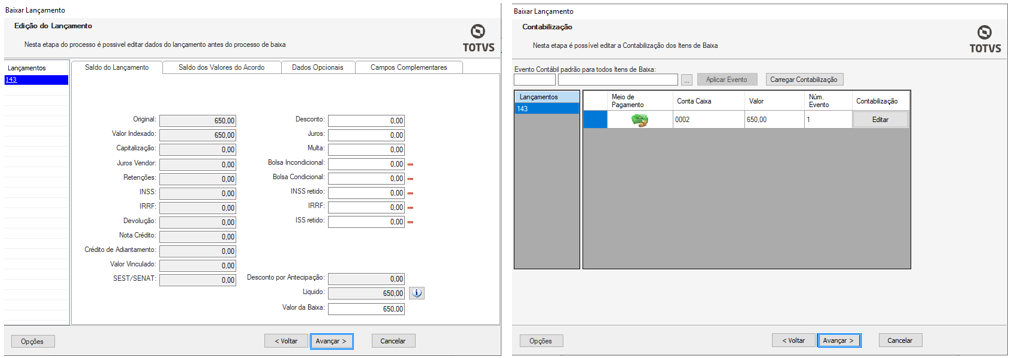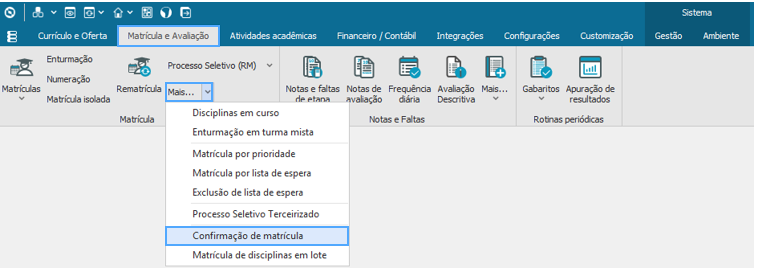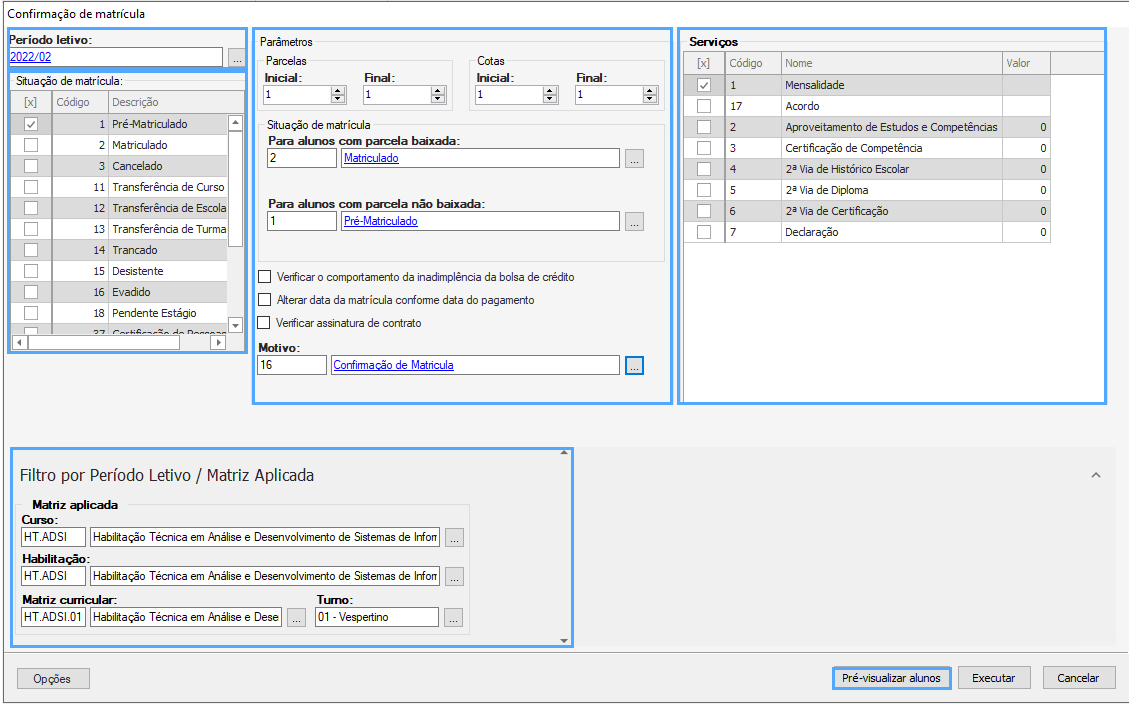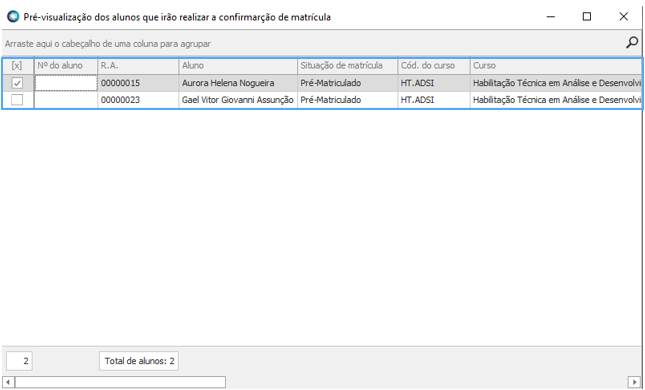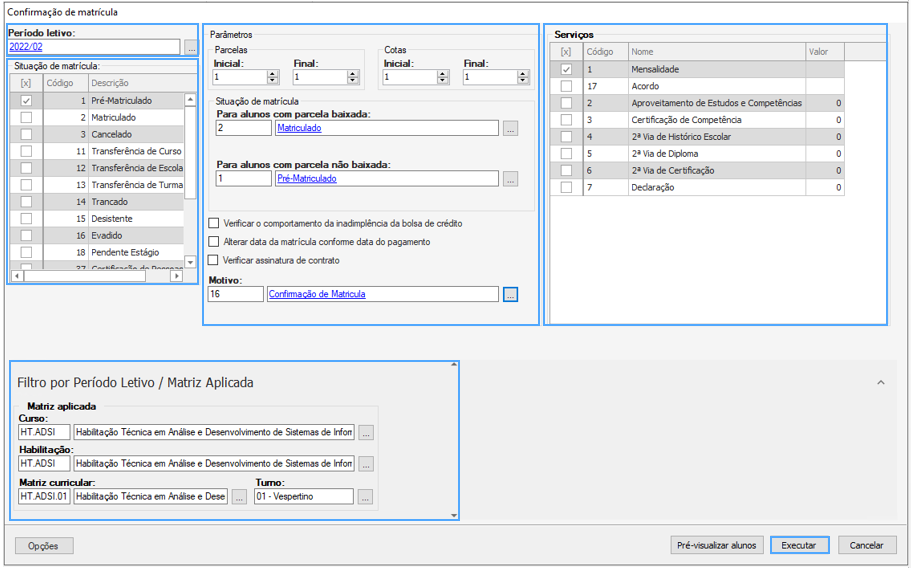Histórico da Página
...
PROCESSO DE MATRÍCULA - VIA SECRETARIA ESCOLAR
O " Processo de Matrícula via secretaria escolar", é realizado para os alunos que desejam ingressar em ofertas e curso, porém de cursos da unidade operacional e que não tenham participado de um "Processo seletivo" e, por este motivoProcesso Seletivo.
Assim, o processo de matrícula será é realizado diretamente no balcão de atendimento na Secretaria Escolar, podendo este aluno, ser novo ou não na instituiçãopara alunos novatos e/ou veteranos.
O acesso para execução das matrículas é realizado através do Módulo TOTVS Educacional l Educacional.
| Nota | |||
|---|---|---|---|
| |||
O processo de matrícula requer o cadastro prévio do aluno, disponível em Totvs Educacional l Currículo e Oferta l Aluno Localizar Pessoa/Registro Preliminar l Incluir. Quando já localizado o cadastro, as informações vinculadas ao mesmo devem ser verificadas, garantindo a validade das informações e manutenção do registro e de acordo com as normas da unidade operacional. Os processos podem ser consultados Para alunos novatos, deve-se previamente realizar o cadastro do aluno, através do Módulo Educacional → Currículo e Oferta → Aluno → Incluir, conforme orientações apresentadas no Material de Capacitação de Cadastros Básicos, no tópico: Cadastro de alunos. |
Assim, a A partir do cadastro do " Aluno" , em ": Anexos" , selecione o item ": Cursos/Habilitação"Habilitações.
Clique em ": Incluir".
Na aba: " Identificação, selecione o "Curso", "Matriz curricular" e o "Turno" referente a "Turma" para a qual a matrícula será realizada.
Informe ainda a a situação de matrícula: "Pré-Matriculado".
os dados associados à matrícula, conforme:
- Curso;
- Habilitação;
- Matriz Curricular:
- Turno.
- Situação de Matrícula;
- Campus/Polo (se aplicado).
Na aba: Campos complementares, Na aba: "Campos complementares" associe as informações necessárias à matrícula/oferta de curso com atenção aos registros necessários para o envio dos dados à Solução Integradora.
Realizados todos os cadastros básicos, para executar a matrícula do aluno, em "Processos" e selecione "Matricular aluno".
Após, selecione o "Período letivo" e a "Turma" referente à oferta de curso e clique em "Avançar".
Após, em: Processos, selecione o item: Matricular Aluno.
Vincule os dados:
- Período Letivo;
- Turma.
Em seguida, clique em: Avançar.
Finalizado o processo de Matrícula, a mesma poderá ser visualizada a partir do: Curso/Habilitação, em: Anexos l Matrículas no Período LetivoExecutada a matrícula, a partir do "Curso/Habilitação", em "Anexos", selecione "Matrículas no período letivo".
| Nota | ||
|---|---|---|
| ||
A matrícula do aluno deve estar primeiramente associada ao status: " Pré-matriculado"Matriculado. Assim, uma vez realizados os procedimentos internos associados à análise financeira e documental e identificada a ausência de débitos financeiros do aluno para com a débitos com a instituição ou pendência de documentação, é realizada a emissão do Boleto. Após, identificar o pagamento deste , com e a baixa do lançamento contábil, pode-se aplicar a alteração de status de matrícula para ": Matriculado". Após a confirmação da entrega dos documentos, o usuário deve anexar os documentos do Aluno no GED (Gestão Eletrônica de Documentos) acessando a opção "Anexos -> GED -> Integração GED", conforme passo a passo mostrado no item "Matrícula via processo seletivo". disponível em: Anexos l GED l Integração GED, conforme apresentado no processo: Matrícula via Processo Seletivo. Em seguida, o usuário deve gerar emitir o " Contrato de Prestação de Serviços Educacionais " para a matrícula que foi gerada para o alunorealizada. |
EMISSÃO DO CONTRATO DE PRESTAÇÃO DE SERVIÇOS EDUCACIONAIS
A emissão do " Contrato de prestação de serviços educacionais", através da "Matrícula no período letivo" é realizada a partir dos "Anexos" "Contratos"Prestação de Serviços Educacionais está disponível em: Matrícula e Avaliação l Matrículas l Anexos l Contratos.
A partir do acesso ao "Contratos Contrato de prestação de serviços educacionais" Prestação de Serviços Educacionais, devem ser verificadas as informações registradas nas abas:
- Identificação;
- Contabilização;
- Responsável Financeiro;
- Parcela.
"Identificação", "Contabilização" e "Responsável Financeiro". Validadas as informações registradas, o relatório poderá ser emitido.
Para emitir o "Contrato de Prestação de Serviços Educacionais"Selecionado o registro, em ": Anexos", selecione "clique em: Relatórios " e, em seguida, "Contrato de Prestação de Serviços Educacionais e/ou Termo de Compromisso"selecione o relatório correspondente.
Preencha os "parâmetros" e Vincule as informações aos Parâmetros e, após, clique em ": Submeter".
GERAÇÃO DO LANÇAMENTO FINANCEIRO
O " Contrato de prestação de serviços educacionais" é composto pelas Prestação de Serviços Educacionais reúne as parcelas que compõem o plano de pagamento vinculado a este.
Desta forma, às parcelas, devem ser associados os ": Lançamentos financeiros"Financeiros.
Para executar o lançamento, a partir da tela de contrato do aluno, em "Anexos" selecione "Parcela"A partir do Contrato, em: Anexos, selecione o item: Parcela.
Selecionada a parcela Parcela para a qual o lançamento financeiro deve ser realizado, em ": Processos", selecione "Gerar lançamento"clique em: Gerar Lançamento.
Assim, à parcela será vinculado associado o " Lançamento Financeiro", sinalizado pelo ícone .
Ao posicionar o cursor sobre o ícone , serão apresentadas informações complementares referente ao lançamento Lançamento Financeiro processado.
EMISSÃO DO BOLETO BANCÁRIO PARA PAGAMENTO
A emissão do " Boleto bancário" Bancário é realizada após aplicar gerar o " Lançamento financeiro" Financeiro (a)s parcela(s) que estão associadas ao "Contrato" do aluno e pode ser executada através do "Lançamento", ou ainda através do acesso ao "Boleto" ou "Contrato".compõem o Contrato.
A emissão pode ser realizada a partir do Lançamento, Boleto ou Contrato.
EMISSÃO VIA LANÇAMENTO
Selecionado o "Lançamento"A partir do Lançamento, em ": Anexos", selecione ": Relatórios " e, em seguida, selecione o relatório correspondente ao " Boleto" a ser emitido.
EMISSÃO VIA CONTRATO FINANCEIRO
Através da aba "menu: Totvs Educacional l Aba: Financeiro/Contábil ", clique em "Contratos".l Contratos, selecione o Contrato para o qual o Boleto será emitido.
Em: Processos, selecione o item: Imprimir Boleto.
Selecionado o "Contrato", em "Processos", selecione "Imprimir Boleto". Em seguida, selecione o relatório correspondente ao " Boleto" a ser emitido.
EMISSÃO VIA BOLETO
Através da aba "menu: Totvs Educacional l Aba: Financeiro/Contábil ", clique em "Boletos".l Boletos, selecione o registro para o qual o Boleto será emitido.
Em: Processos, selecione o item: Imprimir Boleto.
Selecionado o "Boleto", em "Processos", selecione "Imprimir Boleto" . Em seguida, selecione o relatório correspondente ao " Boleto" a ser emitido.
Após a emissão, o "Boleto" será apresentado para impressão.
LANÇAMENTO FINANCEIRO - BAIXA MANUAL
Realizado o pagamento referente ao " Boleto " emitido, é necessário que seja processada a baixa deste lançamento financeiroexecutara baixa para o Lançamento Financeiro associado ao mesmo.
O processo de baixa pode ser realizado automaticamentede duas formas:
- Automaticamente, através da leitura do arquivo de retorno (Banco)
...
- no Módulo Financeiro
...
- ;
- Manualmente, a partir do
...
- Lançamento
...
- Financeiro.
Selecionado o "Lançamento", em "Processos", selecione "Baixa" Para executar a Baixa Manual, selecionado o Lançamento Financeiro, em: Processos, clique em: Baixa e, em seguida, selecione " Baixar lançamento"Lançamento.
Em seguida, após associar Associe as informações referentes à baixa, como o ":
- Tipo de
...
- Baixa;
- Data;
- Meio de Pagamento.
Clique em: Avançar ", por exemplo, clique em "Avançar" para seguir à etapa de visualização dos boletos e lançamentos envolvidos no processo. Após, clique novamente em "Avançar".
Nas etapas seguintes, é possível consultar e editar dados do lançamento bem como editar a contabilização dos itens de baixa.
Clique em ": Avançar " para continuação do processo.
Assim, processada a "Baixa"Finalizado o processo, é possível verificar no " Lançamento " Financeiro o status ": Lançamento Baixado " posicionando o cursos ao posicionar o cursor do mouse sobre o mesmo.
CONFIRMAÇÃO DE MATRÍCULA POR PAGAMENTO
O processo de " Confirmação de matrícula Matrícula por pagamento"Pagamento, tem por finalidade efetivar as matriculas de todos os alunos pagantes/ adimplentes, após a confirmação de pagamento e verificada a baixa do lançamento.
Para executar o processo, na aba "O processo está disponível em: Totvs Educacional l Matrícula e Avaliação ", em "Mais", selecione o item "Confirmação de matrícula por pagamento"l Mais... l Confirmação de Matrícula.
Selecione os dados:
- Período Letivo;
- Situação de Matrícula;
- Parcela Parcelas (Inicial e Final);
- Cota Cotas (Inicial e Final);
- Situação de Matrícula para alunos com parcela baixada;
- Situação de Matrícula para alunos com parcela não baixada;
- Parâmetros relacionados à inadimplência, matrícula e contrato (conforme os processos praticados pela instituição);
- Motivo;
- Serviço vinculado à parcela para a qual a baixa deverá ser processada.
Após, selecione o filtro Filtro por período letivo / matriz aplicada Período Letivo / Matriz Aplicada conforme a pesquisa a ser realizada.
Em seguida, clique em: Pré-visualizar alunosVisualizar Alunos.
Selecione as matrículas dos alunos Matrículas que irão compor o processo, e, após, clique em: Fechar.
Caso algum aluno não seja selecionado para execução do processo, será apresentada mensagem de confirmação.
Ao clicar em: Não, retorna-se a tela de seleção de alunos para que o mesmo seja selecionado.
Ao clicar em Sim, a tela inicial será reapresentada. Clique em: Executar.
| Nota | ||
|---|---|---|
| ||
Após concluir a confirmação Confirmação de matrículaMatrícula, fique atento aos registros complementares à matrícula essenciais ao envio dos dados à Solução Integradora, associadas aos "Campos complementares" Campos Complementares da Matrícula como também as informações relacionadas ao "Ingresso" e "Campos complementares" do "aos Campos Complementares e Ingresso do Curso/Habilitação". |